此次教程需要用到的ps工具為:[圖案圖章工具]、[可選顏色]、[曲線]、[修補工具],用這四個工具來製作類印象派油畫效果,在開始之前先看看原圖與效果圖吧。

提到印象派油畫效果你能想到的畫家是是誰? 文森特·梵高(Vincent van Gogh)? 克勞德·莫奈(Claude Monet)? 其實說到印象派不得不說一個開山鼻祖,沒錯 ,就是愛德華·馬奈(édouard Manet).
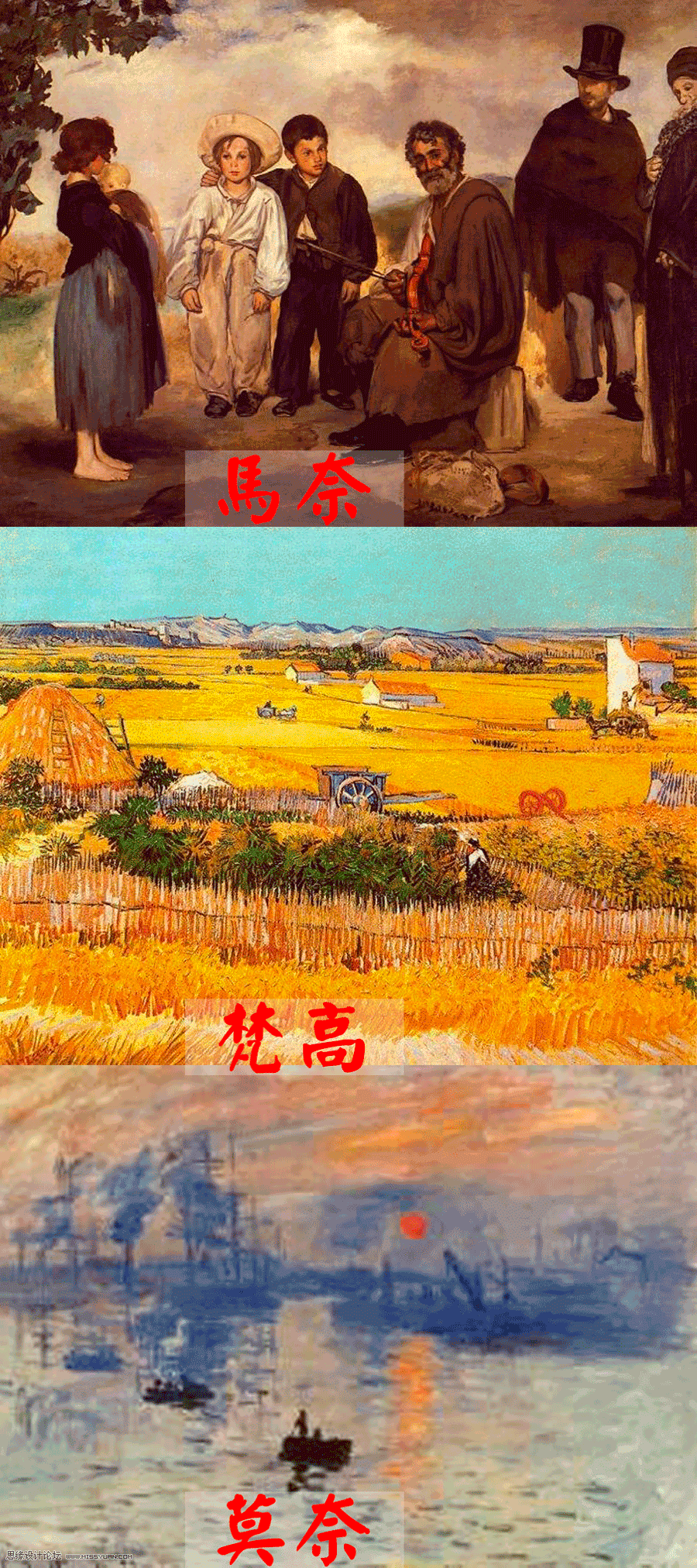
油畫的風格我們可以確定的是[大部分色調是低飽和、低明度、顏色偏紅色、橙色、黃色],注意是大部分,相對不絕對,分析完了,後面為圖片追色就很容易了。
原片是我用手機在菜市場隨手一拍的那種狀態,拍的時候忘了關閉手機上的水印,如果不後期重新構圖以及調色的話,幾乎算是流水賬式廢片一張,既然我們要後期水印也就無所謂了。

手機拍攝的原圖
因為我們前期已經有大概的思路了:做成油畫式的效果,所以我們後期的思路是:裁剪工具:二次構圖——修補工具:去雜物——油畫工具:製作油畫效果——調色工具:可選顏色進行調色——完畢。
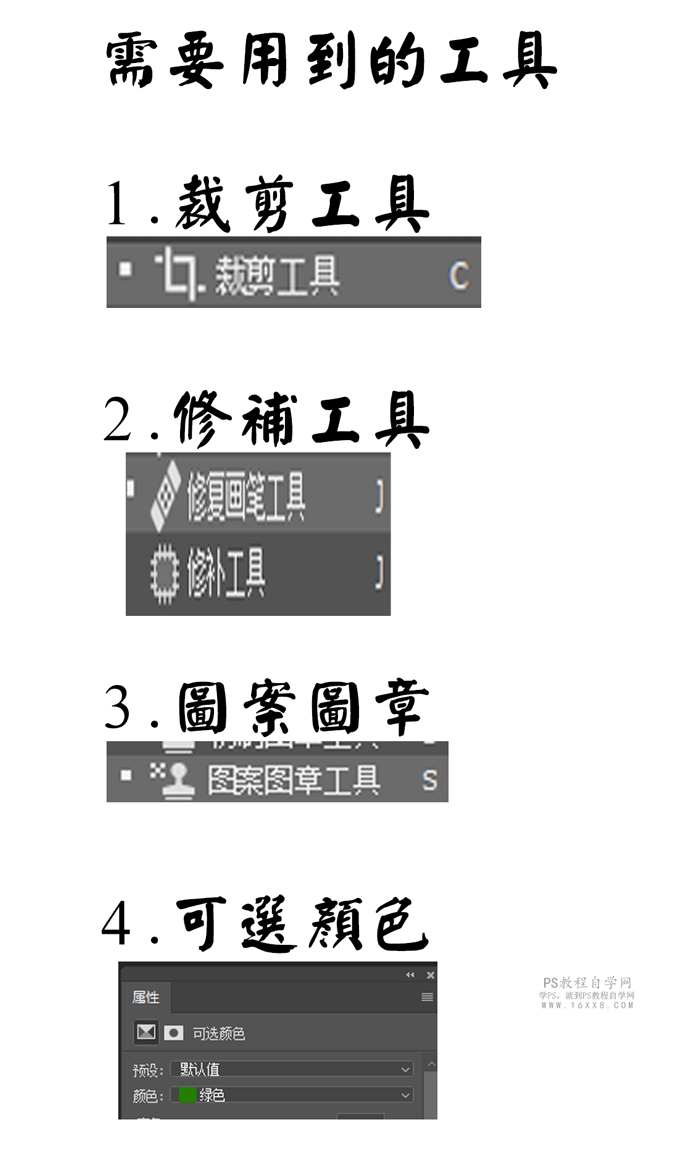
好的有了思路,那麼開始進入PS操作吧~
1.二次構圖
打開PS,我們進行二次構圖,構圖完畢後,我們仍然可以發現後面背景很雜亂,怎麼辦呢?

2.背景雜物的去除
有多餘的雜物我們可以去除,去除的方法有4種:
①用修補工具,快捷鍵J,去除雜物,相對比較快的
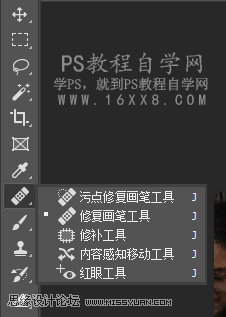
②修複畫筆工具,首先新建一個圖層,快捷鍵ctrl+shift+alt+n,在新建的圖層上用修複畫筆工具,快捷鍵仍然是J(用shift+j可以快速切換同一工具組下的不同工具),按住alt鍵吸取周圍的顏色進行去除,用法類似於圖章工具,但操作是可逆的
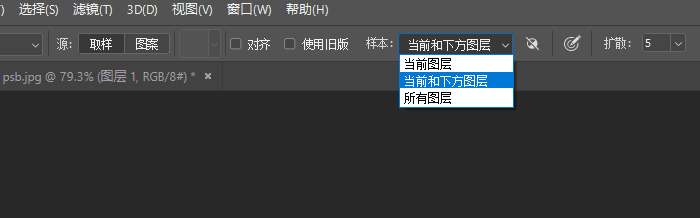
注意,在新建圖層上用修複畫筆工具,樣本一定要選擇[當前和下方圖層]
③內容是被填充工具:這個工具是PS2019新增的一個工具,用索討工具圈出去除的,然後點編輯——內容識別填充,瞬間就去除了背景,這個應該是懶人很喜歡的。
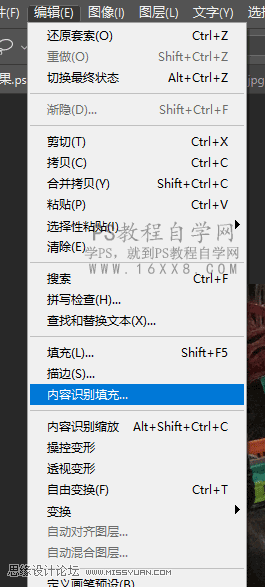
好的,我們用三種工具中的一種去除了背景,現在我們開始打造油畫效果了。
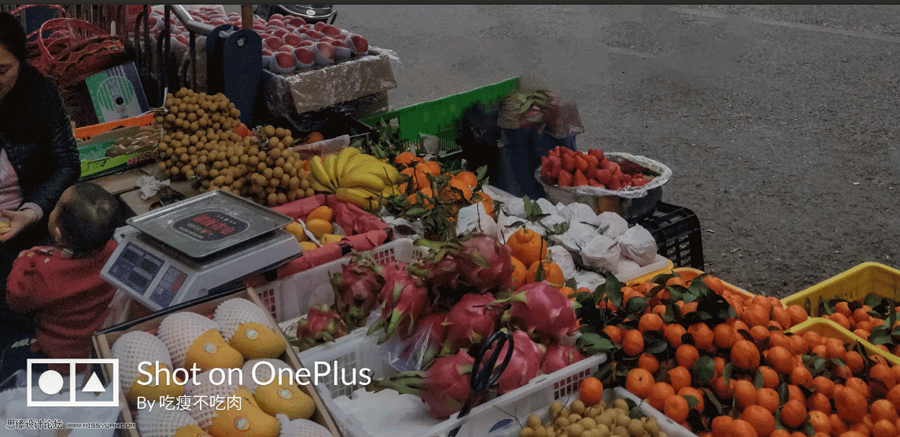
推薦設計

優秀海報設計精選集(8)海報設計2022-09-23

充滿自然光線!32平米精致裝修設計2022-08-14

親愛的圖書館 | VERSE雜誌版版式設計2022-07-11

生活,就該這麼愛!2022天海報設計2022-06-02
最新文章

5個保姆級PS摳圖教程,解photoshop教程2023-02-24

合同和試卷模糊,PS如何讓photoshop教程2023-02-14

PS極坐標的妙用photoshop教程2022-06-21

PS給數碼照片提取線稿photoshop教程2022-02-13













